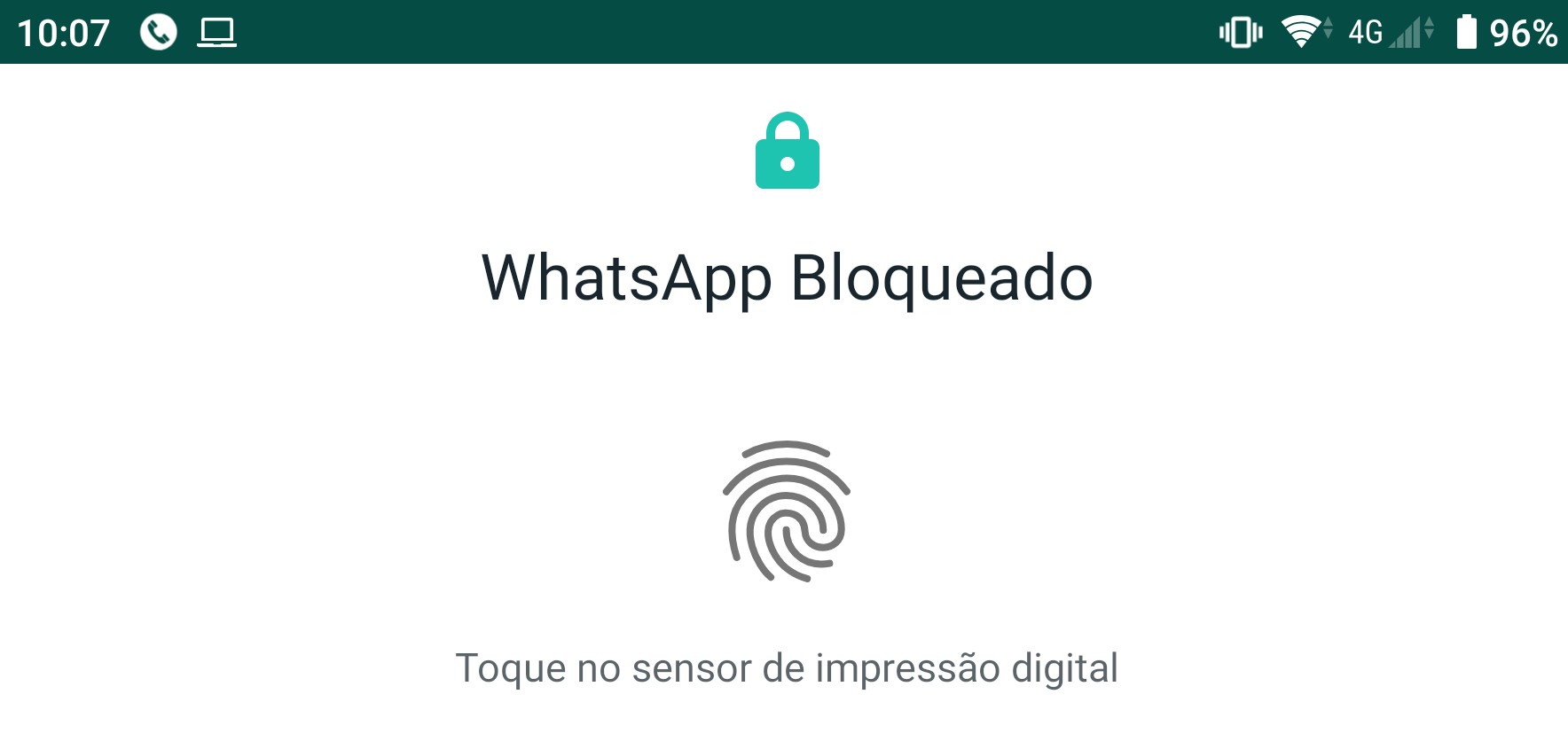Por que você não deve usar o desbloqueio por impressão digital do WhatsApp
Recurso obriga uso da autenticação biométrica para desbloquear uso aplicativo, mas é limitado e pouco intuitivo. Bloqueio biométrico do WhatsApp pode [...]
Recurso obriga uso da autenticação biométrica para desbloquear uso aplicativo, mas é limitado e pouco intuitivo. Bloqueio biométrico do WhatsApp pode até parecer útil, mas só ajuda em casos muito específicos.ReproduçãoQuando o assunto é segurança, dificilmente recomenda-se ignorar uma opção de defesa. Como o WhatsApp agora pode impor um bloqueio por impressão digital no Android, quem busca mais proteção deveria, a princípio, ativá-lo. Mas o recurso tem baixa eficácia e, pior do que isso, pode criar hábitos que prejudicam a sua segurança. Não é muito intuitivo, mas a maioria das pessoas deve preferir as opções de segurança oferecidas pelo sistema e ignorar a do WhatsApp. Como o bloqueio do WhatsApp só entra em cena quando um intruso já conseguiu passar pelo bloqueio de tela do celular, a função é reduzida:Não impede a visualização das imagens e mensagens de voz trocadas pelo WhatsApp;Não bloqueia, por padrão, a prévia do texto que vem nas mensagens das notificações. Para a opção fazer sentido, isso teria de ser obrigatório;Não interfere no funcionamento do WhatsApp Web, ainda permitindo que alguns poucos segundos com o celular na mão sejam suficientes para autorizar esse tipo de acesso (se o aparelho e o app estiverem desbloqueados);Não protege o WhatsApp de apps de espionagem que podem ser instalados após o desbloqueio de tela.Se você quer toda a segurança possível e tem conversas altamente sigilosas e infrequentes no WhatsApp, não faz mal ligar o bloqueio. Mas a inconveniência de desbloquear o celular duas vezes — uma no desbloqueio de tela, outra ao abrir o aplicativo — não vai ajudar quem usa o app com frequência, pois ambos estarão desbloqueados.Vejamos outro cenário: que tal desabilitar ou afrouxar o desbloqueio de tela do smartphone e usar apenas o do WhatsApp para ter mais conveniência no uso de outros aplicativos sem expor as conversas?De certa forma, isso seria como guardar pertences em um cofre depois de arrancar a porta da casa. Um ladrão esperto simplesmente leva o cofre e lida com ele depois. O bloqueio do telefone jamais deve ser menos rigoroso que a segurança de um aplicativo, porque um app só pode se proteger se a integridade do sistema colaborar. Você não deve usar um tempo de bloqueio de tela maior ou recursos como o Smart Lock (que desbloqueia o aparelho automaticamente em certos ambientes) e contar com uma proteção específica do WhatsApp para manter o sigilo das suas mensagens.Infelizmente, a ativação do bloqueio no WhatsApp pode nos levar a pensar exatamente dessa forma, priorizando um aplicativo muito usado em detrimento do próprio aparelho. O resultado será um celular bem menos seguro, inclusive para o próprio WhatsApp.Entenda as limitaçõesO bloqueio do WhatsApp resguarda apenas as mensagens de texto. O acesso ao smartphone permite ouvir mensagens de voz e ver as fotos, mesmo que o WhatsApp esteja com o bloqueio biométrico. Isso acontece porque essas mídias ficam guardadas em uma pasta chamada "WhatsApp" — é só abrir e bisbilhotar. Inclusive, é bem provável que as mensagens também possam ser recuperadas (a criptografia do WhatsApp dificulta a leitura das mensagens, mas depende do bloqueio de tela para ser efetiva).A medida também não alcança o WhatsApp Web, um dos principais meios de espionagem no WhatsApp. Bastam alguns poucos segundos com o WhatsApp aberto para liberar uma sessão na Web e ter acesso irrestrito às mensagens. Ativar o bloqueio não dispensa a verificação e o encerramento das sessões do WhatsApp Web.Além disso, se apenas o WhatsApp estiver bloqueado, e não o smartphone, uma pessoa mal-intencionada pode instalar um programa espião e comprometer a segurança do dispositivo inteiro. Quando você reativar o WhatsApp, o programa poderá roubar suas mensagens. Mais uma vez, é uma medida ineficaz se o celular em si não estiver seguro.É possível saber se o seu celular está sendo espionado?Não se esqueça de que seu aparelho celular ainda guarda e-mails, torpedos SMS, histórico de chamadas, histórico de navegação na web e muitas outras informações. Em meio a tantas "derrotas", proteger o WhatsApp não parece um triunfo digno de comemoração.Configuração padrão no bloqueio do WhatsApp não oculta notificações, o que mantém risco para as suas conversas.ReproduçãoAinda que o WhatsApp seja o abrigo das suas conversas e memórias mais importantes, ele reside em seu smartphone.O WhatsApp não pode se proteger de um smartphone desprotegido. E se o smartphone já está protegido, por que apenas o WhatsApp exige mais segurança? Se essa pergunta não tiver resposta, o efeito do bloqueio será mais psicológico do que prático: você pode até se sentir mais seguro, mas não está.E se o smartphone for compartilhado?O bloqueio do WhatsApp pode soar interessante para proteger o aplicativo de crianças ou outras pessoas que vão usar seu celular. A ideia é válida e pode até ser aceitável às vezes, mas não é ideal.O Android tem um recurso de "vários usuários" que isola os aplicativos. Está nas "Configurações", no subitem "Sistema". Você pode criar usuários para cada pessoa que vai usar seu telefone, mantendo inclusive um perfil para "Convidado". O acesso aos SMS pode ser restringido para não deixar que o WhatsApp seja ativado em contas adicionais.Depois de criado, o usuário pode ser chamado a partir do menu rápido, o mesmo que você usa para ativar o modo avião. É simples e não demora muito. Botão para alternar entre usuários no menu rápido. ReproduçãoOs demais usuários não terão acesso a nenhum dos seus aplicativos, seja WhatsApp, e-mail, SMS ou outros. Mesmo que o app seja instalado, ele usa um conjunto de dados diferente. Suas mensagens de voz e imagens (sejam elas do WhatsApp ou da câmera) também ficam fora de alcance. Isso não é um cheque em branco para qualquer pessoa usar seu telefone, mas é uma proteção muito mais robusta.Como configurar o bloqueio de tela corretoPara conferir as configurações do bloqueio de tela do seu celular, faça o seguinte:No painel "Configurar" ou "Configurações" do celular, primeiro procure por "Tela de bloqueio e segurança" ou apenas "Segurança";Clique na "Engrenagem" ao lado da opção "Bloqueio de tela";Escolha "Bloquear automaticamente", coloque a opção "Imediatamente". Isso garantirá que o celular acione o bloqueio assim que a tela for desligada (ficar preta);Desative a opção de "Smart Lock", se estiver ligada. Qualquer desbloqueio automático vai comprometer sua segurança. Se mesmo assim quiser mantê-la ativada, esteja ciente do risco;Volte ao painel de "Configurações" e entre em "Tela". Toque em "Suspensão" ou "Modo de espera" e coloque algo entre 15 segundos e 1 minuto, dependendo do seu uso. Há celulares capazes de detectar que estão sendo usados e certos apps de leitura impedem o aparelho de entrar em modo de suspensão, então experimente intervalos bem baixos. O ajuste pode não ser tão inconveniente quanto parece.Ajuste de suspensão, aliado ao bloqueio automático, não deixa que outros peguem seu celular já desbloqueado. ReproduçãoEm versões mais novas do Android, você também pode acessar "Preferências da tela de bloqueio" e ativar "Mostrar opção de bloqueio total". Este ajuste habilita o botão "Bloqueio total" ao segurar o botão liga/desliga do telefone, que impede o uso da biometria para desbloquear o celular. É ideal para situações em que você ficará por momentos prolongados longe do celular, antes de dormir ou caso perceba que está em risco de ser vítima de furto ou assalto.Para outras dicas de proteção para seu celular e seus aplicativos, inclusive para a ativação da autenticação em duas etapas do WhatsApp (que é bem mais útil), confira o especial do G1 sobre o tema.Dúvidas sobre segurança, hackers e vírus? Envie para [email protected]Selo Altieres RohrIlustração: G1